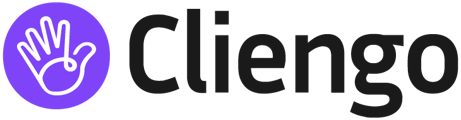WhatsApp es el principal canal de conversaciones y tus clientes esperan comunicarse por ese medio a la hora de comprar productos.
Este chatbot se integra 100% con la plataforma de Cliengo, es decir, que toda la gestión del contacto sucederá dentro de Inbox y el CRM sin depender de WhatsApp web o la aplicación móvil para tomar control de las conversaciones.
Podrás hacer todo el seguimiento o recontactar a los potenciales clientes que ingresaron por esa vía dentro de las 24hs, desde nuestra plataforma.
✋ A diferencia de nuestro chatbot tradicional, WhatsApp Premium, funciona receptivamente aguardando el contacto del cliente para hablarle.✋
¿Qué necesito para instalar WhatsApp API?
- Cuenta de Cliengo Premium con WhatsApp API o superior.
- Aconsejamos una línea telefónica nueva exclusiva para el bot. En su defecto, si la linea esta en uso, tener en cuenta que el historial de esta linea se perderá y no se podrá seguir accediendo mas a esta linea una vez conectada como API.
- Cuenta verificada en Facebook Business Manager (Recomendado)
- Chip de la linea a conectar.
¿Cómo activar el chatbot en WhatsApp?
Esta funcionalidad requiere de una instalación manual. Para activarla puedes escribirnos a hola@cliengo.com. O también puedes hablar con tu ejecutiva de cuentas.
La integración se hace desde Chatbots > seleccionas el chatbot ya creado > Conexiones. Una vez hecho esté proceso llegaras a la pantalla donde tienes WhatsApp API, desde allí presionas el botón "Quiero contratarlo"
.png?width=688&height=473&name=Dise%C3%B1o%20sin%20t%C3%ADtulo%20(15).png)
Presionado ese botón te aparece la siguiente pantalla, donde te pediremos algunos datos y continuando se crea un ticket de manera automática para que Operaciones pueda ayudarte en la contratación.
%2017.13.45.png?width=456&height=487&name=Captura%20de%20Pantalla%202024-10-29%20a%20la(s)%2017.13.45.png)
¿Cómo se verán los clientes que ingresen por WhatsApp en el nuevo Inbox?
Se podrán reconocer fácilmente los contactos que ingresen por este canal. Si aún no conoces el nuevo Inbox puedes visitar nuestro siguiente artículo: Cómo funciona la vista embudo de Inbox
En Inbox tenemos diferentes vistas, podrás escoger la que mejor se adapte a tus necesidades: Lista / Tabla / Kanban.
Independientemente de la vista que escojas, podrás reconocer los contactos que ingresen desde WhatsApp porque verás reflejado en cada uno de ellos, el icono verde de este canal. A continuación te lo mostramos en imagen:
Vista de lista:
.png?width=688&height=275&name=Dise%C3%B1o%20sin%20t%C3%ADtulo%20(16).png)
Vista de tabla:
.png?width=688&height=275&name=Dise%C3%B1o%20sin%20t%C3%ADtulo%20(17).png)
Vista Kanban:
.png?width=688&height=275&name=Dise%C3%B1o%20sin%20t%C3%ADtulo%20(18).png)
✋ Una vez realizada la vinculación no podrás utilizar la aplicación de WhatsApp o WhatsApp Business para ese número, todas las interacciones deben hacerse mediante la plataforma de Cliengo ✋
¿Cómo será la vista del cliente que nos contacte por WhatsApp API?
El contacto podrá iniciar una conversación con nuestro chatbot de WhatsApp por dos medios:
- Haciendo clic en el icono de WhatsApp en la página web, si esta activo.
- Escribiendo directamente al número de teléfono que tiene configurado el chatbot.
Ejemplo de conversación:
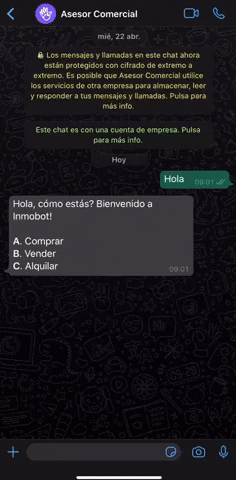
Reactivación de Conversaciones pasadas las 24hs
Al ingresar en el detalle de contacto aparecerá un reloj mostrando el tiempo restante para interactuar con el visitante. Cuando ese reloj llegue a 0:00 significa que el canal se cerró.
A partir de ese momento, se podrá reactivar la conversación a través del envío de una plantilla (HSM). De momento, la habilitación de esta funcionalidad debe hacerse contactando a hola@cliengo.com o a la ejecutiva de cuentas. Esta funcionalidad tiene un costo extra asociado.
En este articulo te contamos un poco mas sobre el envío de Mensajes salientes de WhatsApp Business (HSMs) con Cliengo
Medición de eventos en Google Tag Manager
Si tienes el ícono de WhatsApp en tu web, puedes traquear en Google Tag Manager cuando un cliente ha hecho clic en el botón y se abrió la ventana de WhatsApp. Esto te permitirá medir la performance del evento y por ejemplo optimizar campañas de Marketing.
Para más información y cómo configurarlo, te recomendamos la guía Cómo medir las conversiones de WhatsApp API con Google Tag Manager (GTM)
Si tienes dudas o necesitas más ayuda con la implementación de WhatsApp API, no dudes en contactarnos a hola@cliengo.com